[七夕特供版]:流年不利啊,才处理了线程死亡案件,这次更猛,进程连续死了好几个
前言#
前两天发了一篇,关于线程神秘死亡的,过程也诸多波折,也很有意思。
结果就在昨天,又遇到一起进程死亡案件,容我给大家细细道来。
我们有一台专门定制的,供市场人员进行产品展示和推销的pc(配置是挺不错,英特尔i7 * 8核,32g内存);这是一台pc,装的win10系统,市场人员要展示的时候,就打开浏览器或者客户端进行演示即可。
那后台服务怎么部署呢?我们是采用了Vmvare虚拟机的方式;pc开机自动启动Vmvare,自动启动Vmvare中的虚拟机;虚拟机启动时,通过systemd来启动我们的n个基础服务(redis、rabbitmq、mysql这类),和几个微服务,为了简单,都是做的单机部署。
微服务也不是很多,整体采用了spring cloud架构,一个eureka注册中心,一个用户管理中心,再加上1个业务微服务(之前的演示比较简单,只演示核心功能,所以只需部署核心服务即可)。
我们怎么做的呢,我们在/usr/lib/systemd/system下有个service:bootstrap.service。
[Unit]
Description=start all cad service
After=network.target redis.service fdfs_storaged.service fdfs_trackerd.service mysqld.service nginx.service rabbitmq-server.service
[Service]
// 1
ExecStart=/bin/bash -x /home/CAD_OneKeyDeploy/boot.sh
Type=forking
[Install]
WantedBy=multi-user.target
同时对这个service,设置成了开机启动。
systemctl enable bootstrap.service
这个开机脚本中,1处会去执行一个shell脚本,我们看看这个脚本的内容:
#!/bin/bash
echo "start to boot service"
// 启动注册中心
/bin/bash -x /home/CAD_OneKeyDeploy/startup.sh restart eureka
// 启动用户管理
/bin/bash -x /home/CAD_OneKeyDeploy/startup.sh restart scm
// 启动核心业务服务
/bin/bash -x /home/CAD_OneKeyDeploy/startup.sh restart cad
netstat -nltp
jps -mlVv | grep -v "jps"
echo "boot service finished"
这个脚本的逻辑很简单,就是执行去startup.sh来顺序启动几个服务,startup.sh的逻辑也比较简单,就是根据参数来重启对应的服务,重启的逻辑就是,先停止服务,再启动服务,启动后,我们会调用如下url来检测服务是否启动成功:
// eureka服务对应的检测url
curl -s localhost:8761/actuator/health
这个url,是spring boot的actuator自带的,如果服务正常,那么结果会是这样的:
[root@localhost ~]#curl -s localhost:8761/actuator/health
{"status":"UP"}
简单来说,我们重启服务的逻辑很简单:
- 杀掉服务
- 启动服务
- 60s内每s循环检测url,查看状态是否为UP;如果超过60s,则打印错误日志后退出本shell
之前,这个脚本一直运行得挺好的,这次演示,说要加一些演示功能,于是我们更新了版本,也在boot.sh里多加了2个要启动的服务。
#!/bin/bash
echo "start to boot service"
/bin/bash -x /home/CAD_OneKeyDeploy/startup.sh restart eureka
/bin/bash -x /home/CAD_OneKeyDeploy/startup.sh restart scm
/bin/bash -x /home/CAD_OneKeyDeploy/startup.sh restart cad
// 这下边,加了两个服务
/bin/bash -x /home/CAD_OneKeyDeploy/startup.sh restart ccm
/bin/bash -x /home/CAD_OneKeyDeploy/startup.sh restart pas
netstat -nltp
jps -mlVv | grep -v "jps"
echo "boot service finished"
可以看到,我们加了两个服务,ccm和pas,同时,scm、cad都更新了版本。
然后问题就来了,有一次我开机自启动虚拟机之后,就没管了;其他组的同学,也部署了他们的服务在他们自己的虚拟机上,要和我们联动,跟我反馈说,我们的服务挂了。
我就上去看,一看发现eureka都没有,然后赶时间嘛,直接进行了手工重启,这个问题也就过了。
结果前两天,另一位同事,负责上面新增的那个pas服务的,跟我说,也遇到了这个问题,他的描述更细致一点:
虚拟机开启后,一开始用ps -ef都能看到启动的进程,比如eureka,用户中心慢慢都启动起来了;但是,再过一阵,再执行ps -ef,发现一个java进程都没有了。
最终的结果就是,一个进程都没有启动起来。
问题就是这么个情况了,这个问题还是比较严重,万一市场人员拿着去演示的时候,出这个事情,那问题就大发了!
手里的bug它也不香了,还是优先处理这个bug吧!
排查过程#
因为之前遇到过,因为第三方服务的ip地址发生了变化,我们这边没及时修改,导致服务启动失败的案例,我们优先排查了我们用户中心服务的日志。
发现确实又出现了第三方服务的ip发生变化了,我们这边没及时改,导致服务启动的时候报错了。
但是,仔细看了代码后,发现异常是捕获了的,并不会导致用户中心启动失败。
用户中心的日志里显示如下:
08-24 16:02:12.517 [main] INFO [] ScmApplication
-
Active Profile: dev
swagger-ui: http://127.0.0.1:9080/scm
---------------------------------------------------------- [ScmApplication.java:58]
08-24 16:02:28.913 [Thread-10] INFO [] o.s.c.n.e.serviceregistry.EurekaServiceRegistry
- Unregistering application SCM with eureka with status DOWN [EurekaServiceRegistry.java:65]
08-24 16:02:28.914 [Thread-10] WARN [] com.netflix.discovery.DiscoveryClient
- Saw local status change event StatusChangeEvent [timestamp=1598256148914, current=DOWN, previous=UP] [DiscoveryClient.java:1321]
请注意看第一行日志的时间,是16:02:12.517,此时,打印的这行业务日志是代表我们已经成功启动了。
再看第二行日志,是16:02:28.913,是Thread-10这个线程打印的,意思是说,向eureka取消注册,修改状态为down。
这中间过了16s,到底是为什么就需要向eureka把服务取消注册了呢?
查看另外的核心业务服务的日志,竟然发现:感觉日志没打印到日志文件,只有零星的几行日志。
我现在也没想明白这个日志为啥会这样。
但是,我们还是有其他线索,启动失败后,我们查看
systemctl status bootstrap.service,没发现什么大问题,就是说失败了,因为没截图,我这里只展示模拟的demo的结果图:
对于运维半桶水的我,也没看出什么线索,于是又去看journalctl日志。
journalctl _SYSTEMD_UNIT=bootstrap.service
journalctl日志分析#
由于我们尝试过多次重启,可能上文中的日志时间和下面的不是配套的,但不影响具体问题的分析哈。
-- Logs begin at Mon 2020-08-24 16:39:30 CST, end at Tue 2020-08-25 10:40:56 CST. --
// 1
Aug 24 16:40:05 localhost.localdomain bash[14360]: + echo 'start to boot service'
Aug 24 16:40:05 localhost.localdomain bash[14360]: start to boot service
Aug 24 16:40:05 localhost.localdomain bash[14360]: + /bin/bash -x /home/CAD_OneKeyDeploy/startup.sh restart eureka
Aug 24 16:40:05 localhost.localdomain bash[14360]: +++ dirname /home/CAD_OneKeyDeploy/startup.sh
Aug 24 16:40:05 localhost.localdomain bash[14360]: ++ cd /home/CAD_OneKeyDeploy
...
执行上述的命令后,拿到的结果就是上面这样的,1处,第一行日志的时间为:
start 16:40:05
Aug 24 16:40:05 localhost.localdomain bash[14360]: + /bin/bash -x /home/CAD_OneKeyDeploy/startup.sh restart eureka
从上面的这一行可以看出,正在开始启动eureka。
因为我已经把日志文件取回来了,我在本地搜索了一下关键字:startup.sh restart
结果如下:
Aug 24 16:40:05 localhost.localdomain bash[14360]: + /bin/bash -x /home/CAD_OneKeyDeploy/startup.sh restart eureka
Aug 24 16:40:30 localhost.localdomain bash[14360]: + /bin/bash -x /home/CAD_OneKeyDeploy/startup.sh restart scm
Aug 24 16:41:25 localhost.localdomain bash[14360]: + /bin/bash -x /home/CAD_OneKeyDeploy/startup.sh restart cad
可以梳理出来:
16:40:05 eureka 开始启动
16:40:30 用户中心 开始启动
16:41:25 业务系统cad 开始启动
ok,现在是41:25的时候,开始启动业务系统了,日志也打印得很正常,直到:
可以看到,到41点35的时候,就已经开始看不懂了。
再到下边的日志,
这边就更晕了,eureka都关闭了?
柳暗花明#
和同事盯着这个日志看了半天,也没看出个花来,后边来了点灵感,看着那个时间,感觉有点巧合。
再来看看,开始时间:
start 16:40:05
出现异常的时间 16:41:35
算了下,好像刚好是90s?相差一个整数,看起来很像是一个配置项。
于是就开始在搜索引擎里查找超时之类的关键字,然后就真的找到了这么一个配置。
先是找到了一个默认配置项:
DefaultTimeoutStartSec=, DefaultTimeoutStopSec=, DefaultRestartSec=
设置启动/停止一个单元所允许的最大时长, 以及在重启一个单元时,停止与启动之间的间隔时长。 若仅设置一个整数而没有单位,那么单位是秒。 也可以在整数后面加上时间单位后缀: "ms"(毫秒), "s"(秒), "min"(分钟), "h"(小时), "d"(天), "w"(周) 。 DefaultTimeoutStartSec= 与 DefaultTimeoutStopSec= 的默认值都是 90s , 而 DefaultRestartSec= 的默认值是 100ms 。 对于 Type=oneshot 类型的 service 单元, 这些选项没有意义(相当于全部被禁用)。 对于其他类型的 service 单元,可以在单元文件中设置 TimeoutStartSec=, TimeoutStopSec=, RestartSec= 以覆盖此处设置的默认值 (参见 systemd.service(5))。 对于其他非 service 类型的单元, DefaultTimeoutStartSec= 是 TimeoutSec= 的默认值。
引用自:http://www.jinbuguo.com/systemd/systemd-system.conf.html
接下来,我找到了英文文档:
man 5 systemd-system.conf
DefaultTimeoutStartSec=, DefaultTimeoutStopSec=, DefaultRestartSec=
Configures the default timeouts for starting and stopping of units, as well as the default time to sleep between automatic restarts of units, as configured per-unit in TimeoutStartSec=, TimeoutStopSec= and RestartSec=
(for services, see systemd.service(5) for details on the per-unit settings). For non-service units, DefaultTimeoutStartSec= sets the default TimeoutSec= value.
既然都有默认值了,那肯定可以针对每个service单独配置了,然后就又找到了如下选项:
man 5 systemd.service
TimeoutStartSec=
Configures the time to wait for start-up. If a daemon service does not signal start-up completion within the configured time, the service will be considered failed and will be shut down again. Takes a unit-less value in seconds, or a time span value such as "5min 20s". Pass "0" to disable the timeout logic. Defaults to DefaultTimeoutStartSec= from the manager configuration file, except when Type=oneshot is used, in which case the timeout is disabled by default (see systemd-system.conf(5)).
从这段话里,我们就能找到这个问题的答案了:
TimeoutStartSec
配置服务启动的最长等待时间。如果一个后台服务没有在指定时间内通知systemd,告知我们启动完成的话,service会被认为是失败了,将会被关闭。
单位为s,也可以手动指定单位,如"5min 20s"。
设置为0,则可以禁止超时的处理逻辑,相当于永不超时。默认值为DefaultTimeoutStartSec。
解决很简单,把这个时间设置得很长就行了。
结论#
问题的原因就是这样了,因为我们的脚本的执行时间,超过了90s,虽然此时已经启动了eureka,用户中心,但是在执行业务微服务的过程中,超过了90s,导致systemd又主动关闭了eureka和用户中心服务。
而我们再细看systemctl status 时,终于知道什么叫timeout了。
终于懂了,timeout,现在,看着这个词,又有了一点新的理解。
demo复现#
我这边实际弄了个demo,复现了一下。
test.service#
[Unit]
Description=start test service
After=network.target
[Service]
ExecStart=/bin/bash -x /root/boot.sh
Type=forking
TimeoutStartSec=20s
[Install]
WantedBy=multi-user.target
这个service会启动一个shell,boot.sh。注意,超时为20s。
boot.sh#
#!/bin/bash
echo "start to listen on port 9999"
nc -l 9999 &
echo "sleep 30s"
sleep 30
echo "sleep over"
nc -l 9999 &会启动一个进程,监听9999端口。
然后我们的脚本,睡眠了30s,这会导致超时。
超时后,按理来说,就会导致我们启动的监听9999端口的进程被杀掉。
测试开始#
shell1上,启动service:
[root@localhost ~]# systemctl restart test.service
shell2上,查看9999端口的进程是否启动:
[root@localhost system]# netstat -ntlp|grep 9999
tcp 0 0 0.0.0.0:9999 0.0.0.0:* LISTEN 18957/nc
tcp6 0 0 :::9999 :::* LISTEN 18957/nc
可以发现,已经启动了。然后我们拿到这里的18957这个pid。
开启shell3,使用strace监听18957这个进程的signal相关的活动,因为,按理来说,systemd超时后,会给18957发送 sigterm 这个信号量。
[root@localhost ~]# strace -e trace=signal -p 18957
strace: Process 18957 attached
--- SIGTERM {si_signo=SIGTERM, si_code=SI_USER, si_pid=1, si_uid=0} ---
+++ killed by SIGTERM +++
从上面看到,等待了一阵时间后,18957收到了systemd发来的SIGTERM信号。
然后我们再切回shell1,看看结果:
[root@localhost ~]# systemctl restart test.service
Job for test.service failed because a timeout was exceeded. See "systemctl status test.service" and "journalctl -xe" for details.
查看下status,test.service已经失败了,原因是超时: 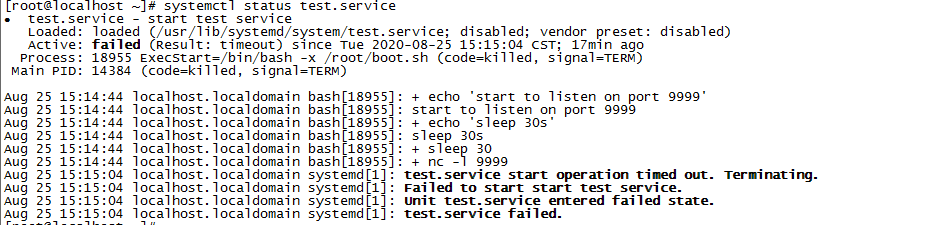
然后shell2中,再去查看9999端口的进程是否还在:
ok,进程已死。
总结#
好了,本案到这里就算结了,其实根本原因在于,毕竟是个半桶水的运维,而不是运维大佬,linux里面,还是很高深的,只能慢慢学了。
ok,我是逐日,一个混迹成都的Java后端程序猿,欢迎大家勾兑。


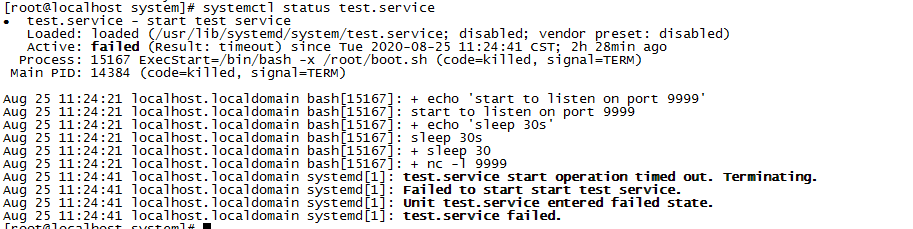

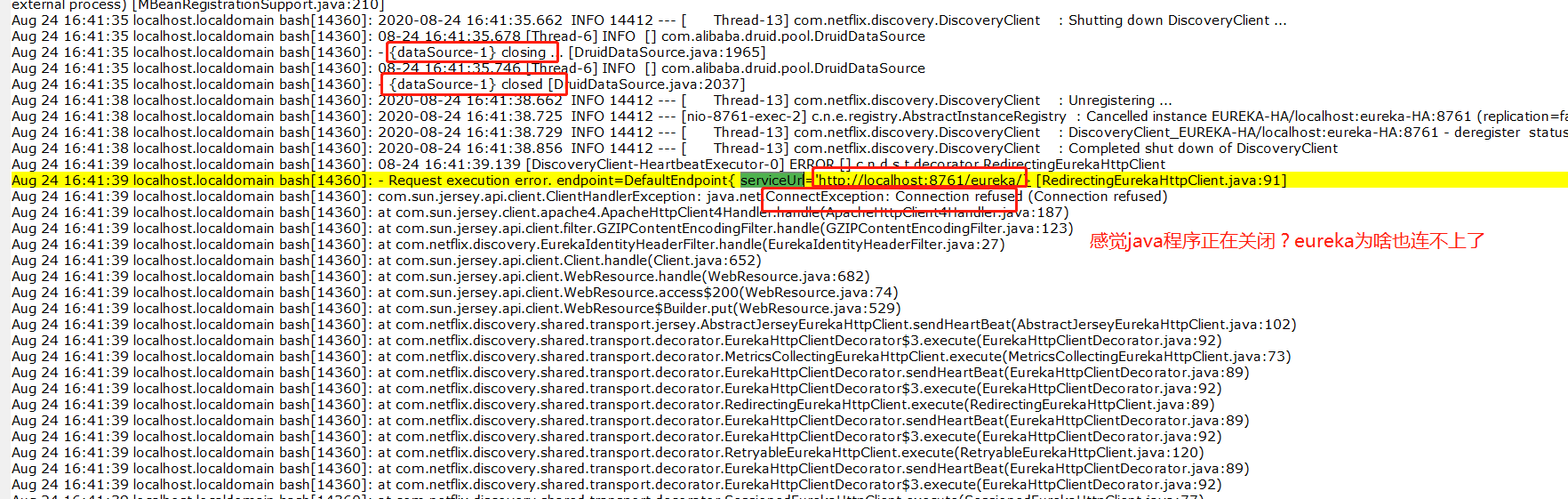

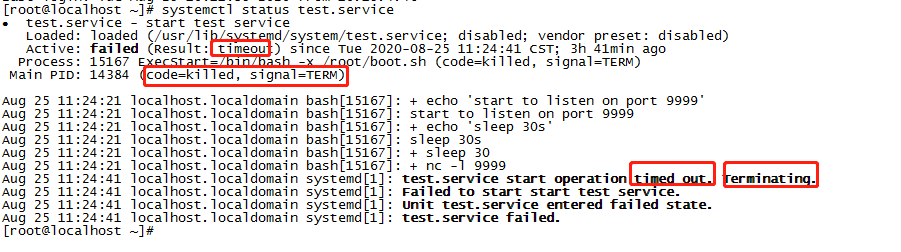

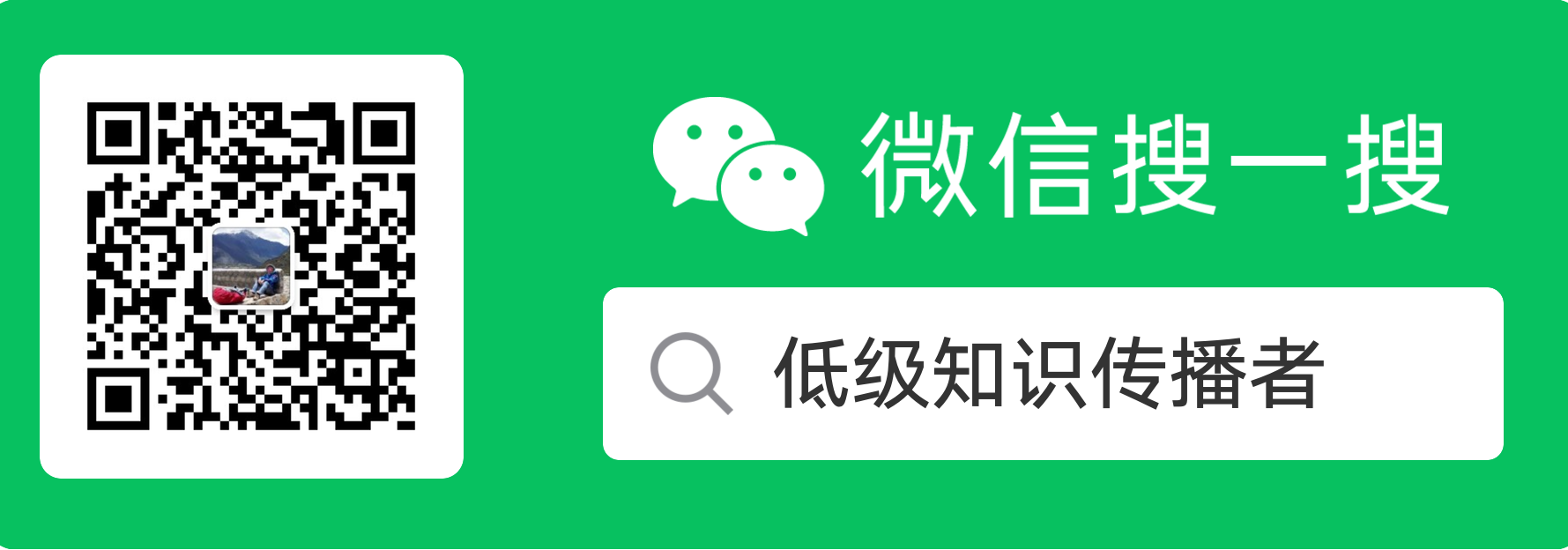


【推荐】国内首个AI IDE,深度理解中文开发场景,立即下载体验Trae
【推荐】编程新体验,更懂你的AI,立即体验豆包MarsCode编程助手
【推荐】抖音旗下AI助手豆包,你的智能百科全书,全免费不限次数
【推荐】轻量又高性能的 SSH 工具 IShell:AI 加持,快人一步
· go语言实现终端里的倒计时
· 如何编写易于单元测试的代码
· 10年+ .NET Coder 心语,封装的思维:从隐藏、稳定开始理解其本质意义
· .NET Core 中如何实现缓存的预热?
· 从 HTTP 原因短语缺失研究 HTTP/2 和 HTTP/3 的设计差异
· 周边上新:园子的第一款马克杯温暖上架
· Open-Sora 2.0 重磅开源!
· 分享 3 个 .NET 开源的文件压缩处理库,助力快速实现文件压缩解压功能!
· Ollama——大语言模型本地部署的极速利器
· DeepSeek如何颠覆传统软件测试?测试工程师会被淘汰吗?